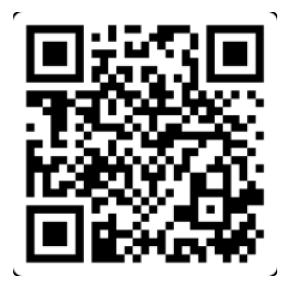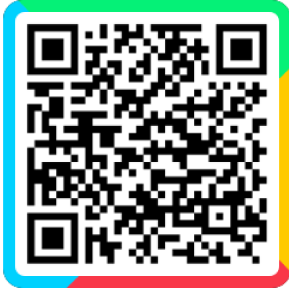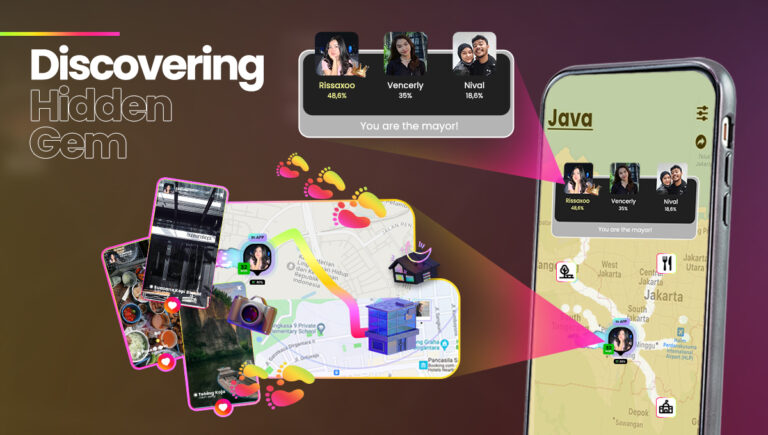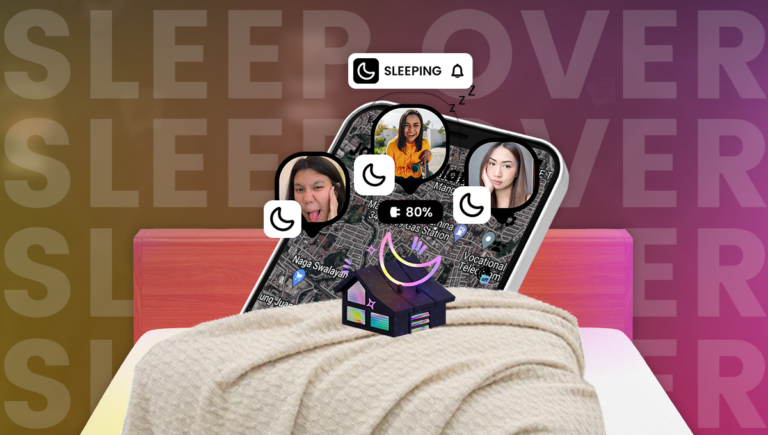Menandai lokasi yang biasa dikunjungi di aplikasi navigasi tentu bisa memudahkanmu saat beraktivitas di luar rumah. Tapi, gimana sih cara menandai lokasi favorit ini?
Selain di google maps, salah satu cara menandai lokasi favorit yang mudah dilakukan adalah dengan menggunakan social map Jagat.
Yup, Jagat menghadirkan fitur terkini untuk menyimpan dan menandai lokasi yang biasa dikunjungi oleh masing-masing WarGat secara rutin. Nantinya, kamu dapat melihat seluruh lokasi yang telah disimpan dalam sebuah daftar.
Yuk, ketahui bagaimana cara menandai lokasi di berbagai aplikasi navigasi selengkapnya dengan menyimak artikel berikut ini.
Cara Menandai Lokasi di Google Maps dan Jagat.io
Fitur menandai dan menyimpan lokasi di aplikasi penunjuk arah memang menjadi inovasi yang memudahkan penggunanya kalau lagi bepergian.
Soalnya, dengan kehadiran fitur ini, kamu nggak perlu repot-repot menuliskan alamat rumah secara manual saat teman-teman ingin mengunjungimu.
Nah, kalau mau memanfaatkan fitur menandai lokasi tersebut, yuk, baca terus penjelasan di bawah ini sampai habis!
Cara Menandai Lokasi melalui Google Maps
Google Maps merupakan salah satu aplikasi navigasi populer yang memiliki fitur pelengkap untuk menandai dan menyimpan lokasi favorit.
Kamu dapat menandai lokasi di Google Maps melalui dua gadget, yaitu laptop dan smartphone.
1. Melalui Laptop
Kalau ingin menandai lokasi di Google Maps lewat laptop, kamu bisa mengikuti langkah-langkah di bawah ini.
- Buka laman Google Maps di browser.
- Klik ikon berbentuk tanda panah yang ada di pojok kiri layar.
- Klik ikon tiga garis.
- Klik tombol “Your Place” > “Labeled”. Kamu bisa memasukkan tempat yang ingin ditandai tersebut ke dalam beberapa daftar di antaranya favorite, want to go, starred place, atau membuat daftar baru.
- Masukkan alamat lengkapmu.
- Klik tombol “Save”.
Baca juga: 4 Cara Meningkatkan Akurasi Lokasi di Jagat.io, Mudah Lho!
2. Melalui Smartphone
Bagi yang mau menandai lokasi di Google Maps dengan praktis, kamu dapat mencobanya melalui aplikasi smartphone dan mengikuti langkah-langkah berikut ini.
- Buka aplikasi Google Maps di smartphone-mu.
- Cari alamat atau geser titik lokasi yang ingin disimpan.
- Klik dan tahan ikon balon merah yang ada di titik lokasi.
- Klik tombol “Save”
- Tambahkan lokasi tersebut ke daftar favorite, want to go, starred place, atau daftar baru yang kamu buat.
Cara Menandai Lokasi melalui Social Map Jagat
Bagi kamu yang mau menandai lokasi untuk keperluan berinteraksi di media sosial, menggunakan aplikasi social map Jagat bisa jadi pilihan tepat!
Berikut adalah langkah-langkah menandai lokasi yang sering dikunjungi melalui social map Jagat.
1. Klik foto profil di social map
Titik foto profil di social map Jagat menjadi tanda bahwa kamu sedang berada di suatu tempat.
Nah, untuk menandai dan menyimpan tempat tersebut, langkah pertama yang bisa dilakukan adalah dengan klik foto profilmu.
2. Klik tombol “NEW”
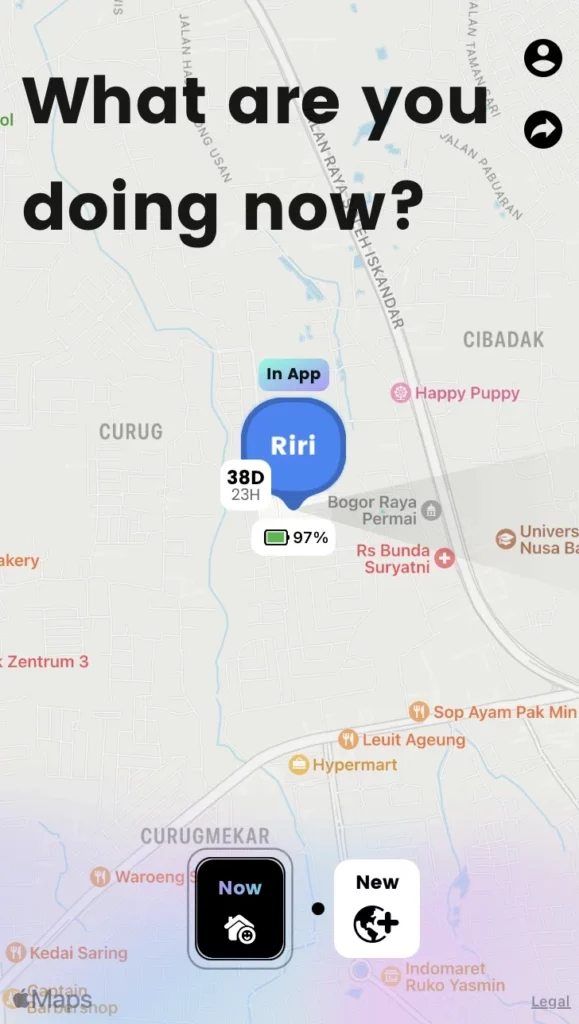
Setelah klik foto profil, kamu akan melihat dua tombol yang berada di bagian bawah layar, yaitu “NOW” dan “NEW”.
Pilih tombol “NEW” untuk menggunakan fitur menyimpan dan menandai lokasi favorit di social map Jagat.
3. Plih “create a new location”
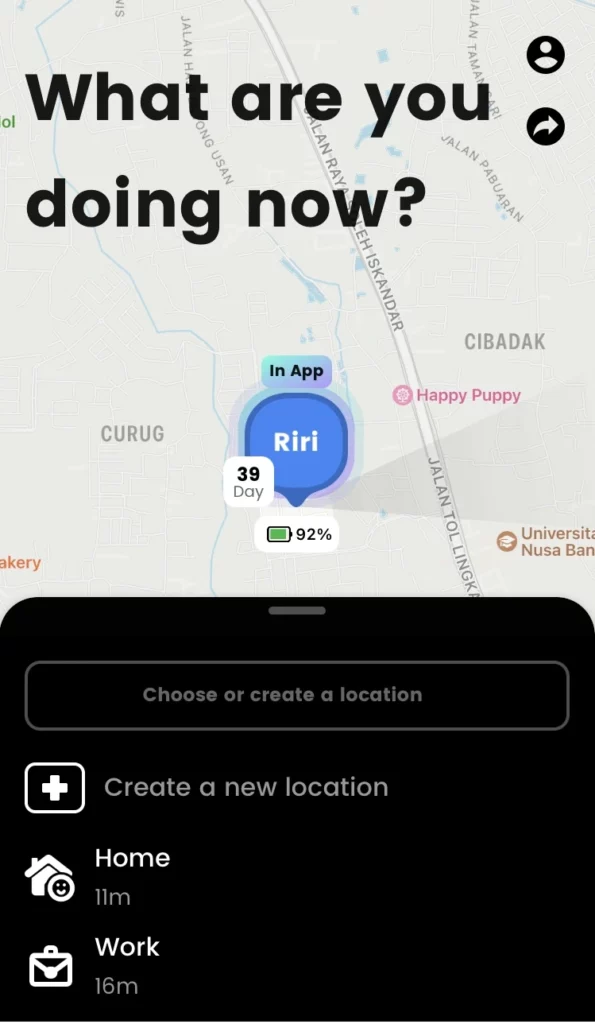
Selanjutnya, layar akan menampilkan tombol “create a new location” serta daftar lokasi yang sudah disimpan.
Kamu bisa klik tombol “create a new location” untuk mulai menandai titik lokasi favorit di social map.
Baca juga: Cara Share Lokasi Terkini Melalui Berbagai Aplikasi, Mudah!
4. Masukkan nama lokasi dan pilih kategori
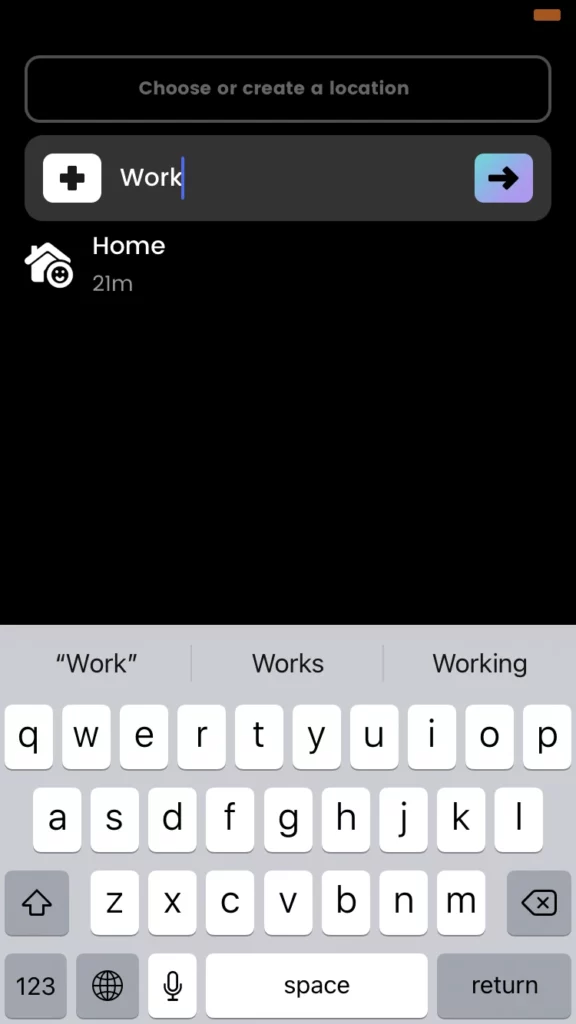
Cara menandai lokasi di social map Jagat berikutnya adalah dengan memasukkan nama lokasi.
Misalnya, kalau mau menyimpan titik lokasi kantor, kamu hanya perlu menuliskan “work” di kolom yang tersedia. Lalu, klik tombol panah yang berada di sisi kanan kolom tersebut.
Setelah itu, Jagat akan menampilkan berbagai pilihan kategori tempat, mulai dari home, company, hotel, bank, movie theater, office building, play field, cafe, dan masih banyak lagi.
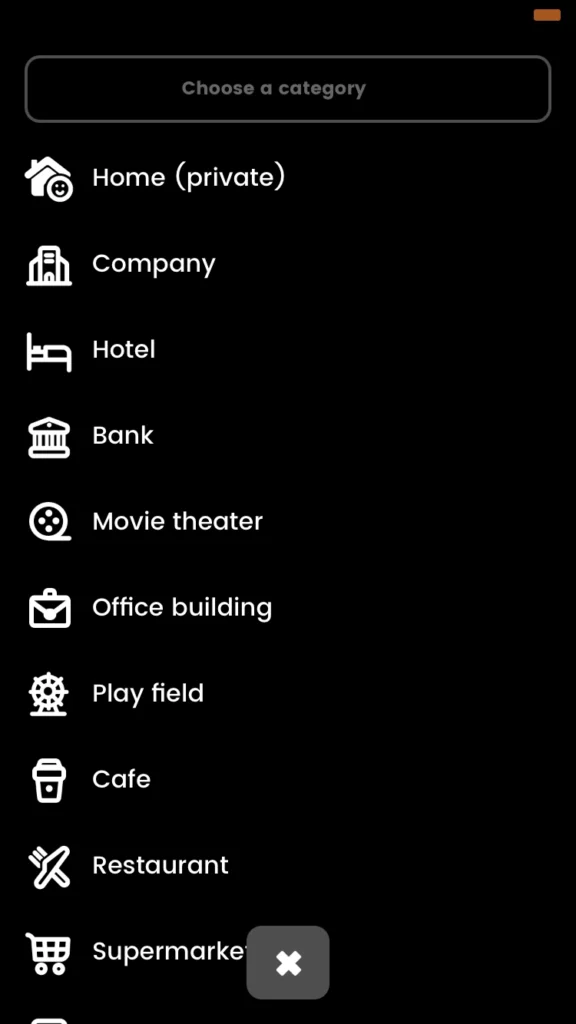
Kamu bisa memilih kategori tersebut sesuai dengan jenis tempat yang akan disimpan. Jika ingin menandai gedung kantor, cukup pilih kategori “office building”.
5. Klik tombol “I’m here”
Terakhir, kamu tinggal klik tombol “I’m here” dan tunggu sampai lokasi favoritmu tersimpan di aplikasi Jagat. Praktis, ‘kan?

Itu dia ulasan mengenai cara menandai lokasi dari berbagai aplikasi yang bisa kamu coba lakukan.
Kalau mau menandai lokasi yang biasa dikunjungi sekaligus upload momen-momennya, coba saja gunakan social map Jagat.io!
Social map Jagat menghadirkan NOW yang dilengkapi oleh fitur menandai lokasi, sehingga kamu dapat menyimpan lokasi favorit serta membagikan momennya ke pengguna lain.
Cara menandai lokasi di Jagat ini pun terbilang praktis, tinggal klik foto profilmu yang berada di suatu tempat dalam social map, cantumkan namanya, lalu simpan dan bagikan lokasi tersebut ke teman-temanmu.
Yuk, nikmati serunya menggunakan aplikasi Jagat dengan download aplikasinya melalui App Store atau Google Play Store sekarang juga!
Baca juga: Mudah, Ini 4 Cara Mengetahui Lokasi Teman di Jagat.io